Как добавить ссылку Facebook на веб-сайт
Возможно добавление различных типов ссылок на ваш веб-сайт — даже ссылок Facebook! Вы можете увидеть другие блоги из вашей ниши, имеющие ссылки на профили Facebook на своих веб-страницах. Вы можете даже нажать на одну из этих ссылок Facebook, чтобы увидеть их бизнес-страницу в Facebook.
Это отличный и эффективный способ привлечь трафик на ваши аккаунты в социальных сетях, если ваш блог получает органический трафик. В этой статье мы обсудим, как добавить ссылки Facebook на ваш сайт. Мы рассмотрим различные термины и узнаем, как добавить ссылку Facebook на веб-сайт.
Оставайтесь с нами, чтобы найти ответы на свои вопросы!
Метод HTML для добавления ссылки Facebook на веб-сайт
Если у вас есть опыт кодирования веб-сайта, вы можете вставить ссылку Facebook с помощью HTML-кодов. Для этого вам необходимо ввести следующее:
Шаг 1: Загрузка или создание логотипа
Первое, что вам нужно сделать, это найти изображение, которое приведет вашу аудиторию на вашу страницу в Facebook. Это может быть логотип «F» или изображение со словами «Найдите нас на Facebook». Вам решать.
Это может быть логотип «F» или изображение со словами «Найдите нас на Facebook». Вам решать.
Это должно выглядеть примерно так:
Значок «Найти нас на Facebook», ведущий на вашу бизнес-страницу.Найдите иконку, которая подойдет к дизайну вашего сайта. Вы можете изменить некоторые цвета и текст или сделать собственный логотип специально для этого.
Шаг 2. Перейдите на страницу Facebook, которую хотите добавить
Скопируйте (Ctrl+C) URL-адрес нужной страницы, чтобы добавить ее на свой сайт.
Шаг 3. Откройте HTML-редактор
HTML-редактором, который вы можете использовать по умолчанию, является Блокнот. Вы также можете использовать для этого другие HTML-редакторы. Скопируйте весь код веб-страницы, на которую вы хотите добавить ссылку Facebook.
Вставьте ссылку со страницы Facebook в код. Поместите его прямо на изображение или логотип, который вы добавили для своей ссылки на Facebook.
Код должен выглядеть примерно так:
facebook.com/profile">Имя изображения
Шаг 4. Опубликуйте веб-страницу
После добавления FB ссылку страницы на HTML-код, повторно загрузите код и снова опубликуйте страницу. Вы увидите логотип или значок Facebook со ссылкой на вашу бизнес-страницу FB. Нажмите на него, чтобы увидеть, работает ли он.
Вот оно! Вы успешно добавили ссылку FB в HTML-код вашего сайта.
Способ добавления ссылки Facebook на веб-сайт с помощью плагинов WordPress
Если вы используете свой веб-сайт с помощью WordPress, вам повезло! Во-первых, вам не нужно кодировать. Во-вторых, существует множество плагинов для добавления виджетов Facebook.
Вы можете использовать такие виджеты, как Simple Social Page Widget. Вы можете создать прямую трансляцию своей бизнес-страницы и встроить в нее интерактивные элементы, чтобы перенаправить свою аудиторию. Эти виджеты облегчат вам жизнь, когда вы захотите добавить ссылки Facebook на свой сайт.
Для этого выполните следующие действия:
Шаг 1.
 Выберите плагин WordPress для ссылок в социальных сетях
Выберите плагин WordPress для ссылок в социальных сетяхСуществует множество плагинов WP на выбор, если вы хотите добавить ссылки на социальные сети на свой сайт. Вот краткий список лучших плагинов социальных сетей для WordPress:
- Smash Balloon .
- Общие счетчики
- Социальная война
Вы можете выбрать любой из этих плагинов для использования на своем веб-сайте. Эти плагины имеют разные логотипы и значки для разных платформ социальных сетей.
Шаг 2: Настройка
Вы можете настроить внешний вид вашей ссылки Facebook на вашем веб-сайте. Выберите уникальные значки, соответствующие дизайну вашего бренда. Вы можете выбрать черно-белый вариант или оставить исходные цвета значка.
Существует также возможность изменить положение ссылки. Вы можете добавить его на боковую панель, нижний колонтитул и т. д.
Шаг 3. Добавьте ссылку на веб-страницу
После того, как вы закончите настройку виджета, пришло время добавить его на свой веб-сайт. Просто добавьте виджет на нужную страницу и завершите настройку с помощью плагина WP.
Просто добавьте виджет на нужную страницу и завершите настройку с помощью плагина WP.
Повторно загрузите веб-страницу, чтобы увидеть внесенные вами изменения. Убедитесь, что вы будете перенаправлены на свою бизнес-страницу Facebook, как только вы нажмете на нее. Если это сработает, то вы можете идти.
Влияние ссылок Facebook на веб-сайт
Насколько эффективными могут быть ссылки Facebook? Приносит ли это больше трафика? Давайте обсудим преимущества, которые вы можете получить, добавив ссылку Facebook на свой сайт.
Если разместить ссылку в идеальном месте, по ней можно получить органический трафик. Другим фактором будет то, насколько заманчивой будет ваша реклама. Если люди увидят это и заинтересуются вашим бизнесом, они перейдут по вашей ссылке.
Вот преимущества, которые вы можете получить, связав свой веб-сайт со своей бизнес-страницей в Facebook:
- Повысить узнаваемость бренда и охват аудитории
- Повышает подлинность вашего веб-сайта
- Приносит органический трафик на вашу бизнес-страницу Facebook
- Простота доступа к учетным записям вашего бизнеса в социальных сетях
Часто задаваемые вопросы
1.
 Как войти в Facebook и получить ссылку?
Как войти в Facebook и получить ссылку?Существуют разные способы входа в Facebook с настольного компьютера и мобильного устройства.
Для рабочего стола:
- Войдите в свою учетную запись Facebook
- Щелкните профиль на главной странице
- В адресной строке выделите ссылку и нажмите «Копировать» (щелкните правой кнопкой мыши, чтобы выделить)
Для мобильных телефонов:
- Откройте приложение и войдите в свою учетную запись
- Нажмите значок меню на главной странице
- Нажмите «Профиль»
- Перейдите на вкладку «Настройки профиля»
- Прокрутите вниз до «Ссылка на ваш профиль»
- Скопируйте его.
2. Как поделиться ссылкой с моей страницы Facebook?
- Коснитесь Facebook в правом верхнем углу.
- Коснитесь Страницы.
- Перейдите на свою страницу и опубликуйте.
- Добавить ссылку
- Коснитесь стойки
3.
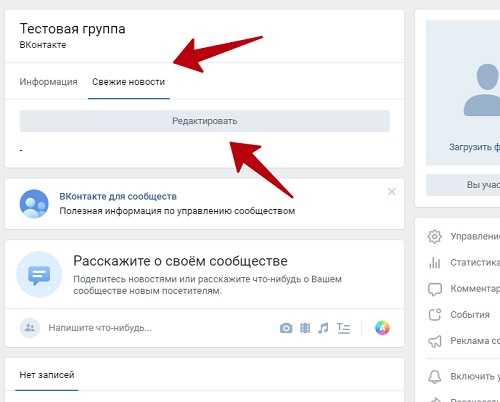 Можете ли вы делиться ссылками на веб-сайты на Facebook?
Можете ли вы делиться ссылками на веб-сайты на Facebook?Да, можно. Вы можете добавить способы, с помощью которых люди могут публиковать контент с вашего веб-сайта на Facebook. При публикации с вашего сайта ваш сайт получает атрибуцию в виде ссылки на ваш сайт, встроенной в сообщение.
Final Word
Ссылки Facebook могут привлечь органический трафик с вашего сайта на вашу бизнес-страницу Facebook. Кроме того, эти ссылки на Facebook очень легко добавить. Вы можете использовать 2 метода, чтобы добавить ссылку Facebook на свой сайт.
Мы надеемся, что эта статья ответила на ваши вопросы. Если у вас есть еще вопросы, не стесняйтесь оставлять их в комментариях. Мы ответим на них по мере возможности.
Удачи!
Похожие материалы
8 лучших советов по реализации SEO для Facebook
Насколько важны обратные ссылки YouTube для SEO?
SMM в SEO — полное руководство
Загрузите наш бесплатный шаблон календаря для социальных сетей на 30 дней.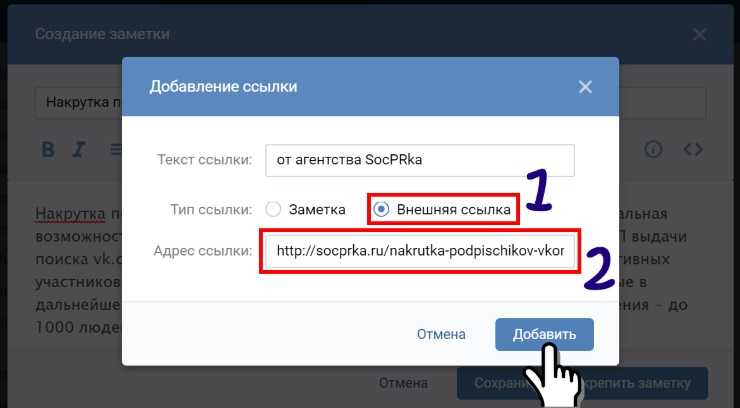
Доступ сейчас
Сайты Google Help & Designs
Основы Гаджеты Изображения ссылки Веб-дизайн и шаблоны Технология для преподавателей Последние сообщения
Показаны сообщения 1 — 5 из 11 . Подробнее » —перейти ко всем сообщениям— Не удалось найти URL спецификации гаджета Подписаться в программе для чтения Добавить кнопку Pinterestопубликовано Джули Шарма 19 сентября 2012 г., 15:32 [ обновлено 21 мая 2021 г., 14:01 ] Ссылка на файлы Word/Excel опубликовано 25 августа 2012 г., 19:38 Джули Шармой
[
обновлено 19 августа 2015 г. Ссылка на iTunesопубликовано 7 апреля 2012 г., 7:24 Джули Шарма [ обновлено 8 августа 2015 г., 12:40 ] Подписка на RSS-каналопубликовано 4 апреля 2012 г., 5:56 Джули Шарма [ обновлено 13 августа 2015 г., 19:14 ] Добавить кнопку Twitter опубликовано Джули Шарма 27 марта 2012 г., 21:16
[
обновлено 30 апр. Добавить кнопку в профиль LinkedinДобавить кнопку Google +1опубликовано 27 марта 2012 г., 20:41 Джули Шарма [ обновлено 8 августа 2015 г., 12:14 ] Добавить кнопку «Мне нравится» в Facebook опубликовано 27 марта 2012 г., 20:38 Джули Шарма
[
обновлено 21 мая 2021 г. |

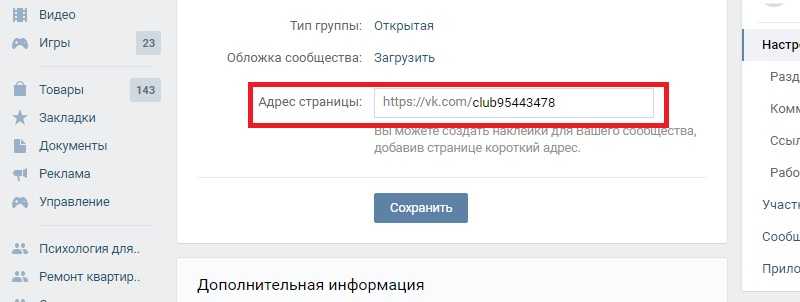 , 20:03. Шарма
, 20:03. Шарма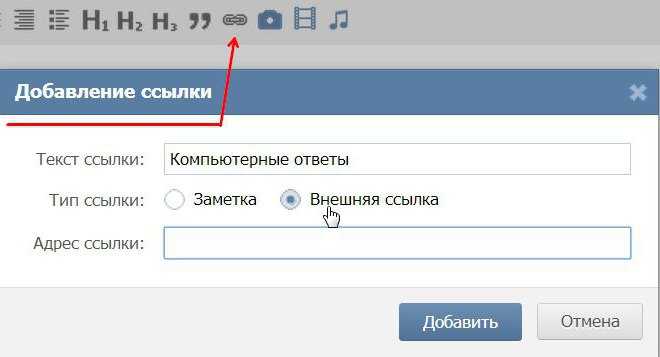 ..
..  , 20:03
]
, 20:03
]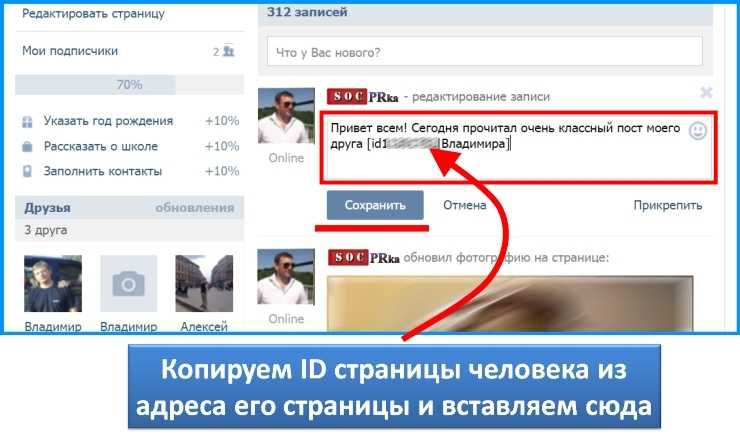 2015 г., 20:44
]
2015 г., 20:44
]